#Paketmanager
Explore tagged Tumblr posts
Text
Open Source: Tea-Protokoll führt zu "Kobra-Effekt" auf Paketmanager npm | heise online
0 notes
Text
Fehlerfreie Installation von Thonny auf Linux: Schritt-für-Schritt-Anleitung

In diesem Beitrag möchte ich dir zeigen, wie du eine fehlerfreie Installation von Thonny auf einem Linux System durchführst. Dazu zeige ich dir dieses in eine Schritt-für-Schritt-Anleitung und wenn es besonders schnell gehen muss, dann biete ich dir das Shellscript an, welches diese Schritte automatisiert ausführt.

Fehlerfreie Installation von Thonny auf Linux: Schritt-für-Schritt-Anleitung Hintergrund: Zur Vorbereitung auf meinen MicroPython-Kurs im Jugendfreizeitzentrum Schöningen habe ich einige Laptops mit Linux Mint erhalten. Auf diesen Systemen musste ich zunächst ein Update durchführen, bevor ich Thonny installieren konnte. Dabei sind mir einige Fallstricke aufgefallen, die ich hier gerne inklusive der Lösungen vorstellen möchte. Im Beitrag Thonny IDE auf Linux einrichten für den Raspberry Pi Pico W habe ich dir bereits gezeigt wie du Thonny installierst, jedoch verlief dort die Installation sauber durch ohne irgendwelche Fehler. Für die nachfolgenden Schritte benötigst du root Rechte bzw. das Passwort für den Benutzer!
Schritt 1 - Aktualisieren des Linux Systems
Bevor wir Thonny installieren, aktualisieren wir das System. Damit stellen wir sicher das alle benötigten Pakete aktuell sind. sudo apt-get update sudo apt-get upgrade
Schritt 2 - Installieren vom Python Paketmanager pip
Damit wir die Python Pakete später installieren können, müssen wir pip installieren. (Ggf. wird dieses bei Thonny auch installiert, weil dort Python3 mit installiert wird.) sudo apt install pip
Schritt 3 - Installieren von Thonny
Das Tool Thonny kannst du im Anschluss mit dem nachfolgenden Befehl installieren. sudo apt install thonny Auf einem System musste ich das Modul tkinter manuell mit nachfolgendem Befehl installieren. sudo apt-get install python3-tk
Schritt 4 - Benutzer der Gruppe dialout hinzufügen
Damit der aktuelle Benutzer auf den seriellen Port zugreifen kann, muss dieser der Gruppe dialout hinzugefügt werden.
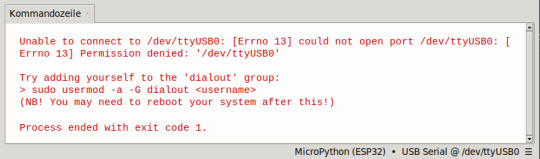
sudo usermod -a -G dialout $USER Im Anschluss muss der Rechner neu gestartet werden, erst damit werden diese Berechtigungen final gesetzt. Mit dem Befehl groups kann man sich die zugewiesenen Gruppen zum Benutzer anzeigen lassen. groups $USER

Schritt 5 - Entfernen von BRLTTY
In meinem Fall wurde kein Port in Thonny aufgeführt und ich musste zusätzlich noch das Dienstprogramm BRLTTY entfernen.
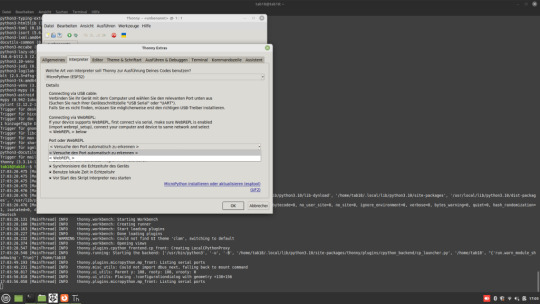
sudo apt remove brltty

BRLTTY ist ein Dienstprogramm im Hintergrund, das es blinden Personen ermöglicht, über eine Braillezeile auf die Textkonsole von Linux/Unix zuzugreifen. Es steuert die Braillezeile und bietet umfassende Funktionen zur Bildschirmüberprüfung.
Schritt 7 - Testen der Installation
Wenn alle Schritte ausgeführt wurden, dann müssen wir noch kurz die Installation testen. Dazu stellen wir eine Verbindung her und geben im Editor ein kleines Script ein, welches "Hello World!" ausgibt. print("Hello World!") Wenn die grüne Playtaste aus der Toolbar betätigt wird, dann wird das kleine Programm ausgeführt und es sollte der Text "Hello World!" auf der Kommandozeile angezeigt werden.
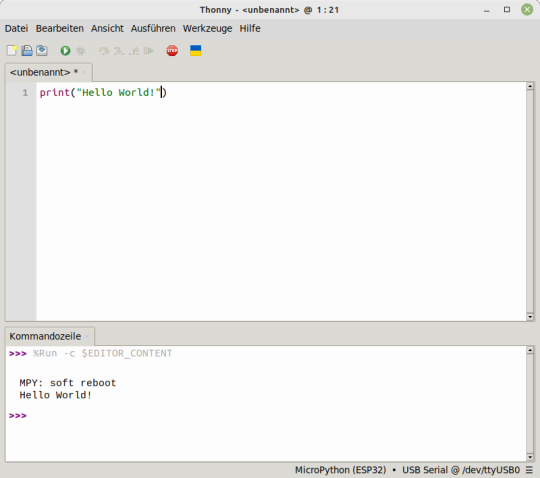
Thonny fehlerfreie installation mit Shellyscript
Nachfolgend nun das kleine Shellyscript zum automatischen Installieren von Thonny. Shellscript zum automatischen installieren von ThonnyHerunterladen Die SH-Datei musst du auf der Konsole jedoch ausführbar machen, dazu gibst du nachfolgenden Befehl im Terminal ein: chmod +x install_thonny.sh Im Anschluss kannst du dieses Script dann mit dem nachfolgenden Befehl starten: ./install_thonny.sh Hier nun das kleine Shellscript zum automatischen Installieren von Thonny: #!/bin/bash sudo apt-get update sudo apt-get upgrade sudo apt install pip sudo apt install thonny sudo usermod -a -G dialout $USER sudo apt remove brltty groups $USER sleep 6 sudo reboot Read the full article
0 notes
Text
how to set up a vpn on linux
🔒🌍✨ Erhalten Sie 3 Monate GRATIS VPN - Sicherer und privater Internetzugang weltweit! Hier klicken ✨🌍🔒
how to set up a vpn on linux
VPN-Konfiguration auf Linux
Eine VPN-Konfiguration auf Linux ermöglicht es dir, deine Internetverbindung zu sichern und deine Privatsphäre zu schützen. Mit einem VPN (Virtual Private Network) kannst du anonym im Internet surfen, deine Daten verschlüsseln und geo-blockierte Inhalte entsperren.
Um eine VPN-Verbindung auf deinem Linux-System einzurichten, gibt es verschiedene Möglichkeiten. Oft bieten VPN-Anbieter eigene Anwendungen an, die die Konfiguration erleichtern. Alternativ kannst du aber auch manuell eine VPN-Verbindung einrichten.
Zunächst musst du die erforderlichen Anmeldedaten von deinem VPN-Anbieter erhalten. Anschließend öffnest du die Netzwerkeinstellungen auf deinem Linux-System und wählst die Option zum Hinzufügen einer neuen VPN-Verbindung. Dort trägst du die Daten wie den Verbindungstyp (z.B. OpenVPN), die Serveradresse und deine Anmeldedaten ein.
Sobald die VPN-Verbindung eingerichtet ist, kannst du sie aktivieren und deine Internetverbindung wird über den VPN-Server geleitet. Dadurch wird deine IP-Adresse verborgen und deine Daten sind verschlüsselt. Dadurch kannst du sicher im Internet surfen und deine Privatsphäre schützen.
Es ist empfehlenswert, regelmäßig sicherzustellen, dass deine VPN-Verbindung ordnungsgemäß funktioniert, um unerwünschte Datenlecks zu vermeiden. Mit einer VPN-Konfiguration auf Linux kannst du die Sicherheit und Privatsphäre deiner Internetverbindung deutlich verbessern.
VPN-Verbindung einrichten Linux
Um eine VPN-Verbindung auf einem Linux-Betriebssystem einzurichten, gibt es verschiedene Möglichkeiten, je nach den Bedürfnissen des Benutzers. Eine der beliebtesten Methoden ist die Verwendung von OpenVPN, da es eine flexible und sichere Lösung bietet.
Um OpenVPN auf einem Linux-System einzurichten, müssen zunächst die OpenVPN-Pakete installiert werden. Dies kann in den meisten Distributionen einfach über den Paketmanager erfolgen. Anschließend müssen die Konfigurationsdateien für den VPN-Server heruntergeladen und angepasst werden. Diese Dateien enthalten Informationen wie Serveradresse, Authentifizierungsdetails und Verschlüsselungseinstellungen.
Nachdem die Konfigurationsdateien angepasst wurden, kann die VPN-Verbindung gestartet werden. Dies wird in der Regel über die Kommandozeile mit dem Befehl "sudo openvpn your_config_file.ovpn" durchgeführt. Sobald die Verbindung hergestellt ist, kann der Benutzer den Datenverkehr durch den VPN-Tunnel leiten und von der zusätzlichen Sicherheit und Anonymität profitieren.
Es ist wichtig zu beachten, dass die Einrichtung einer VPN-Verbindung auf einem Linux-System technisches Verständnis erfordert und je nach Netzwerkkonfiguration und VPN-Anbieter variieren kann. Es wird empfohlen, sich an die Anleitungen des jeweiligen VPN-Anbieters zu halten und bei Bedarf professionelle Unterstützung in Anspruch zu nehmen, um eine reibungslose Einrichtung und Verbindung sicherzustellen. Mit der richtigen Konfiguration bietet eine VPN-Verbindung auf Linux eine sichere Möglichkeit, Daten über unsichere Netzwerke zu übertragen und die Privatsphäre zu schützen.
VPN-Client Linux konfigurieren
Ein VPN-Client ermöglicht es Benutzern, eine sichere und verschlüsselte Verbindung zu einem entfernten Netzwerk herzustellen. Dies ist besonders wichtig, um die Privatsphäre und Sicherheit der Benutzer zu gewährleisten, insbesondere wenn sie über öffentliche oder unsichere Netzwerke wie WLAN-Hotspots verbunden sind. In diesem Artikel wird erläutert, wie man einen VPN-Client auf einem Linux-System konfiguriert.
Zunächst muss der Benutzer einen zuverlässigen VPN-Service-Anbieter auswählen. Es gibt viele Optionen auf dem Markt, daher ist es wichtig, einen Anbieter auszuwählen, der eine gute Verschlüsselung, Datenschutzrichtlinien und Serverstandorte bietet.
Nachdem der Benutzer seinen VPN-Service ausgewählt hat, muss er den VPN-Client auf seinem Linux-System installieren. Dies kann je nach Anbieter und Linux-Distribution variieren, aber die meisten Anbieter stellen detaillierte Anleitungen auf ihrer Website zur Verfügung.
Sobald der VPN-Client installiert ist, muss der Benutzer die Verbindungskonfiguration des VPN-Dienstes eingeben, die normalerweise Benutzername, Kennwort und Serveradresse umfasst. Nachdem die Konfiguration abgeschlossen ist, kann der Benutzer eine Verbindung zum entfernten VPN-Server herstellen und sicher im Internet surfen.
Es ist wichtig zu beachten, dass die Konfiguration eines VPN-Clients auf einem Linux-System möglicherweise etwas technisches Verständnis erfordert, aber viele Anbieter bieten umfangreiche Anleitungen und Support, um den Prozess so einfach wie möglich zu gestalten. Mit einem VPN-Client können Linux-Benutzer ihre Online-Privatsphäre schützen und sicher im Internet surfen.
Anleitung VPN-Einrichtung Linux
Eine VPN-Verbindung (Virtual Private Network) ist ein nützliches Tool, um Ihre Internetaktivitäten zu schützen und Ihre Privatsphäre zu wahren. In diesem Artikel werden wir die Schritte zur Einrichtung einer VPN-Verbindung unter Linux erklären.
Schritt 1: Wählen Sie einen VPN-Anbieter aus, der Linux-kompatibel ist und registrieren Sie sich für einen Account.
Schritt 2: Laden Sie die erforderlichen Konfigurationsdateien von Ihrem VPN-Anbieter herunter. Diese Dateien sind normalerweise auf der Website des Anbieters verfügbar.
Schritt 3: Öffnen Sie das Terminal auf Ihrem Linux-Computer und installieren Sie den Network Manager, falls er noch nicht installiert ist. Geben Sie dazu den Befehl 'sudo apt-get install network-manager' ein.
Schritt 4: Starten Sie den Network Manager mit dem Befehl 'sudo service network-manager restart'.
Schritt 5: Klicken Sie auf das Netzwerksymbol in Ihrer Taskleiste und wählen Sie 'VPN-Einstellungen'.
Schritt 6: Klicken Sie auf das '+'-Symbol, um eine neue VPN-Verbindung hinzuzufügen. Wählen Sie den Verbindungstyp aus und fügen Sie die heruntergeladenen Konfigurationsdateien hinzu.
Schritt 7: Geben Sie Ihre VPN-Anmeldeinformationen ein und klicken Sie auf 'Speichern'.
Schritt 8: Klicken Sie auf das Netzwerksymbol erneut, wählen Sie die VPN-Verbindung aus und klicken Sie auf 'Verbinden'.
Herzlichen Glückwunsch, Sie haben erfolgreich eine VPN-Verbindung unter Linux eingerichtet. Nun sind Ihre Internetaktivitäten geschützt und Ihre Privatsphäre bleibt gewahrt.
VPN-Server auf Linux installieren
Ein VPN-Server auf Linux zu installieren kann eine effektive Möglichkeit sein, um die Sicherheit und Privatsphäre Ihrer Internetverbindung zu erhöhen. VPN steht für Virtual Private Network, und es ermöglicht Ihnen, eine verschlüsselte Verbindung zu einem entfernten Server herzustellen, um Ihre Daten vor neugierigen Blicken zu schützen.
Um einen VPN-Server auf Linux zu installieren, gibt es verschiedene Open-Source-Softwareoptionen wie OpenVPN oder SoftEther. Diese Programme bieten eine einfache Möglichkeit, einen eigenen VPN-Server einzurichten und zu konfigurieren.
Zunächst müssen Sie die VPN-Server-Software auf Ihrem Linux-System installieren. Dann müssen Sie die Konfigurationseinstellungen entsprechend Ihren Anforderungen anpassen. Dazu gehören die Auswahl des VPN-Protokolls, die Festlegung von Verschlüsselungsoptionen und die Konfiguration von Benutzerzugriffsberechtigungen.
Nachdem Sie die Konfiguration abgeschlossen haben, können Sie den VPN-Server starten und eine Verbindung von einem beliebigen Gerät herstellen, das über das Internet auf den Server zugreifen kann. Auf diese Weise können Sie eine sichere Verbindung herstellen, um auf das Internet zuzugreifen, unabhängig davon, wo Sie sich befinden.
Die Installation eines VPN-Servers auf Linux erfordert zwar einige technische Kenntnisse, aber mit der richtigen Anleitung können Sie Ihren eigenen privaten Tunnel einrichten, um Ihre Online-Aktivitäten zu schützen und eine sichere Verbindung zu gewährleisten.
0 notes
Text
how to setup openconnect vpn on windows
🔒🌍✨ Erhalten Sie 3 Monate GRATIS VPN - Sicherer und privater Internetzugang weltweit! Hier klicken ✨🌍🔒
how to setup openconnect vpn on windows
OpenConnect VPN Installation
Um OpenConnect VPN auf Ihrem Gerät zu installieren, müssen Sie zunächst sicherstellen, dass Sie die benötigten Anwendungspakete haben. OpenConnect ist eine Open-Source-Software, die eine sichere Verbindung zwischen Ihrem Gerät und einem entfernten Netzwerk herstellt.
Es gibt verschiedene Möglichkeiten, OpenConnect VPN zu installieren, je nachdem, welches Betriebssystem Sie verwenden. Wenn Sie Linux verwenden, können Sie OpenConnect aus dem Paketmanager Ihrer Distribution installieren. Für Windows- und Mac-Benutzer stehen Installationsprogramme auf der OpenConnect-Website zum Download zur Verfügung.
Nach der Installation können Sie OpenConnect über die Befehlszeile oder GUI starten. Geben Sie dazu einfach den Befehl ein, der für Ihr Betriebssystem und Ihre Anforderungen geeignet ist. Sie werden aufgefordert, die Anmeldeinformationen für das VPN einzugeben, und sobald die Verbindung hergestellt ist, können Sie sicher auf das entfernte Netzwerk zugreifen.
Es ist wichtig zu beachten, dass OpenConnect VPN eine leistungsstarke und sichere Option ist, um Ihre Online-Aktivitäten zu schützen und Ihre Privatsphäre zu wahren. Stellen Sie sicher, dass Sie die neueste Version von OpenConnect verwenden, um von den neuesten Sicherheitsfunktionen zu profitieren.
Insgesamt ist die Installation von OpenConnect VPN relativ einfach, solange Sie den Anweisungen folgen und die erforderlichen Schritte ausführen. Sobald alles eingerichtet ist, können Sie sich beruhigt im Internet bewegen, wissend, dass Ihre Verbindung sicher und privat ist.
Konfiguration von OpenConnect VPN
OpenConnect VPN ist eine beliebte Open-Source-VPN-Clientsoftware, die für eine sichere Verbindung zu entfernten Netzwerken verwendet wird. Die Konfiguration von OpenConnect VPN kann je nach den spezifischen Anforderungen Ihres Netzwerks variieren. In diesem Artikel werden die grundlegenden Schritte zur Konfiguration von OpenConnect VPN erläutert.
Zunächst müssen Sie den OpenConnect VPN-Client auf Ihrem Gerät installieren. Dies kann je nach Betriebssystem unterschiedlich sein, aber im Allgemeinen ist die Installation einfach und unkompliziert. Sobald die Software installiert ist, können Sie mit der Konfiguration beginnen.
Öffnen Sie den OpenConnect VPN-Client und geben Sie die erforderlichen Verbindungsdaten ein, einschließlich des Servernamens oder der IP-Adresse des Zielnetzwerks. Sie müssen auch möglicherweise Anmeldeinformationen wie Benutzername und Kennwort eingeben, um eine erfolgreiche Verbindung herzustellen.
Es ist wichtig, die Sicherheitseinstellungen zu überprüfen und sicherzustellen, dass eine starke Verschlüsselung aktiviert ist, um die Vertraulichkeit Ihrer Daten zu gewährleisten. Darüber hinaus können Sie auch zusätzliche Konfigurationsoptionen wie die Festlegung von Split-Tunneling oder die Konfiguration von DNS-Servern in Betracht ziehen, um die Leistung und Sicherheit Ihrer VPN-Verbindung zu optimieren.
Nachdem Sie die erforderlichen Einstellungen vorgenommen haben, können Sie die Verbindung zum Zielnetzwerk herstellen, indem Sie auf die Schaltfläche "Verbinden" klicken. Überprüfen Sie die Verbindung, um sicherzustellen, dass alles ordnungsgemäß funktioniert, und genießen Sie die sichere und private Kommunikation über Ihr OpenConnect VPN.
Insgesamt bietet die Konfiguration von OpenConnect VPN eine zuverlässige Möglichkeit, eine sichere Verbindung zu entfernten Netzwerken herzustellen und sensible Daten zu schützen. Durch die Befolgung dieser einfachen Schritte können Sie OpenConnect VPN schnell und unkompliziert konfigurieren und nutzen.
Windows OpenConnect VPN einrichten
Um eine Verbindung zum OpenConnect VPN unter Windows einzurichten, sind einige Schritte erforderlich. Zunächst muss die OpenConnect-Software auf dem Windows-Betriebssystem installiert werden. Es gibt verschiedene Möglichkeiten, dies zu tun, z. B. über die offizielle OpenConnect-Website oder über spezialisierte Software-Plattformen.
Nachdem die Software installiert wurde, muss die Konfiguration des VPN-Servers eingegeben werden. Dazu gehören Informationen wie die Serveradresse, Authentifizierungsdetails und eventuell erforderliche Zertifikate. Diese Daten werden in der OpenConnect-Software eingetragen, um eine erfolgreiche Verbindung herzustellen.
Sobald alle erforderlichen Informationen eingegeben wurden, kann die Verbindung zum OpenConnect VPN hergestellt werden. Dies geschieht in der Regel durch einen einfachen Klick auf die Verbindungs- oder Einwahl-Schaltfläche in der Software. Sobald die Verbindung hergestellt ist, können Benutzer sicher und privat im Internet surfen.
Es ist wichtig zu beachten, dass die Einrichtung eines VPNs sorgfältig erfolgen sollte, um sicherzustellen, dass sensible Daten geschützt sind. Auch regelmäßige Updates der Software und sichere Passwörter tragen dazu bei, die Sicherheit der VPN-Verbindung zu gewährleisten.
Insgesamt bietet die Einrichtung eines OpenConnect-VPNs unter Windows eine einfache Möglichkeit, die Privatsphäre und Sicherheit beim Surfen im Internet zu verbessern. Durch die Einhaltung der richtigen Schritte können Benutzer von den Vorteilen eines VPNs profitieren und ihre Online-Aktivitäten schützen.
OpenConnect VPN Verbindung Windows
OpenConnect ist ein VPN-Client, der eine sichere Verbindung zwischen Ihrem Windows-Betriebssystem und einem entfernten VPN-Server herstellt. Es ist eine beliebte Wahl für Benutzer, die ihre Online-Aktivitäten schützen und ihre Privatsphäre wahren möchten.
Die Einrichtung einer OpenConnect VPN-Verbindung auf einem Windows-Computer ist recht einfach. Zunächst müssen Sie die neueste Version des OpenConnect-Clients herunterladen und installieren. Anschließend müssen Sie die erforderlichen Konfigurationsdetails, wie z.B. den VPN-Servernamen und Ihre Anmeldeinformationen, eingeben.
Sobald die Verbindung eingerichtet ist, wird Ihr gesamter Internetverkehr sicher über den VPN-Tunnel geleitet. Dies bedeutet, dass Ihre Daten verschlüsselt sind und Ihre Identität sowie Ihre Online-Aktivitäten vor neugierigen Blicken geschützt sind.
OpenConnect bietet auch den Vorteil, dass es mit verschiedenen VPN-Protokollen kompatibel ist, darunter SSL und TLS. Dies gewährleistet eine zuverlässige und sichere Verbindung, unabhängig von Ihrem Standort oder den Netzwerkbedingungen.
Zusammenfassend ist OpenConnect eine ausgezeichnete Wahl für Benutzer, die eine schnelle, sichere und zuverlässige VPN-Verbindung auf ihrem Windows-Computer benötigen. Mit OpenConnect können Sie beruhigt im Internet surfen, ohne sich um Ihre Online-Sicherheit sorgen zu müssen.
Schritt-für-Schritt Anleitung OpenConnect VPN Windows
OpenConnect ist ein beliebtes VPN-Clientprogramm, das es Benutzern ermöglicht, sicher auf entfernte Netzwerke zuzugreifen. In diesem Artikel bieten wir eine Schritt-für-Schritt Anleitung zur Installation und Einrichtung von OpenConnect VPN auf einem Windows-Betriebssystem.
Schritt 1: Laden Sie zunächst die neueste Version von OpenConnect für Windows von der offiziellen Website herunter.
Schritt 2: Führen Sie die Installationsdatei aus und folgen Sie den Anweisungen auf dem Bildschirm, um das Programm zu installieren.
Schritt 3: Starten Sie nach der Installation das OpenConnect-Programm und klicken Sie auf die Schaltfläche "Verbinden".
Schritt 4: Geben Sie die erforderlichen Verbindungsinformationen ein, einschließlich des VPN-Servers, des Benutzernamens und des Passworts.
Schritt 5: Klicken Sie auf "Verbinden" und warten Sie, bis die Verbindung hergestellt ist. Sie sind jetzt sicher mit dem entfernten Netzwerk verbunden.
Schritt 6: Um die Verbindung zu trennen, klicken Sie einfach auf die Schaltfläche "Trennen" im OpenConnect-Programmfenster.
Mit dieser einfachen Schritt-für-Schritt Anleitung können Benutzer OpenConnect VPN problemlos auf ihren Windows-Computern installieren und konfigurieren. Bieten Sie eine sichere und verschlüsselte Verbindung zu entfernten Netzwerken, ohne dabei auf die Benutzerfreundlichkeit verzichten zu müssen.
0 notes
Text
how to setup a vpn server on debian
🔒🌍✨ Erhalten Sie 3 Monate GRATIS VPN - Sicherer und privater Internetzugang weltweit! Hier klicken ✨🌍🔒
how to setup a vpn server on debian
VPN-Server Einrichtung auf Debian
VPN-Server Einrichtung auf Debian
Ein Virtual Private Network (VPN) bietet eine sichere Möglichkeit, um auf das Internet zuzugreifen und sensible Daten zu schützen. Auf einem Debian-Server können Sie ganz einfach einen eigenen VPN-Server einrichten, um eine verschlüsselte Verbindung zu gewährleisten.
Um einen VPN-Server auf Debian einzurichten, benötigen Sie zuerst Root-Zugriff auf den Server. Installieren Sie dann das Paket 'openvpn', das die notwendigen Tools für die Konfiguration des VPN-Servers enthält. Mit dem Befehl 'apt-get install openvpn' können Sie das Paket installieren.
Nach der Installation können Sie mithilfe von Konfigurationsdateien den VPN-Server anpassen. Erstellen Sie eine Serverkonfigurationsdatei unter '/etc/openvpn/server.conf' und fügen Sie die entsprechenden Einstellungen hinzu, wie z.B. das Protokoll, den Port und die Zertifikate.
Generieren Sie anschließend Zertifikate für den VPN-Server und die Clients, um die Kommunikation zu authentifizieren und zu verschlüsseln. Verwalten Sie die Zertifikate sorgfältig, um die Sicherheit des VPN-Netzwerks zu gewährleisten.
Starten Sie den VPN-Server mit dem Befehl 'systemctl start openvpn@server', um die Verbindung herzustellen. Überwachen Sie die Protokolle, um sicherzustellen, dass der Server ordnungsgemäß funktioniert, und konfigurieren Sie bei Bedarf Firewall-Regeln, um den Datenverkehr zu steuern.
Die Einrichtung eines VPN-Servers auf Debian erfordert einige technische Kenntnisse, aber mit den richtigen Schritten können Sie eine sichere und geschützte Verbindung für Ihre Online-Aktivitäten schaffen. Schützen Sie Ihre Daten und Privatsphäre mit einem selbst eingerichteten VPN-Server auf Debian.
Konfiguration von VPN-Servern unter Debian
Die Konfiguration von VPN-Servern unter Debian ist ein wichtiger Schritt zur Sicherung der Netzwerkkommunikation und zum Schutz sensibler Daten. Ein VPN (Virtual Private Network) ermöglicht es Benutzern, sicher über das Internet auf entfernte Ressourcen zuzugreifen, als ob sie lokal verbunden wären.
Um einen VPN-Server unter Debian zu konfigurieren, sind verschiedene Schritte erforderlich. Zunächst muss die OpenVPN-Software installiert werden, die eine sichere VPN-Verbindung aufbaut. Dies kann über den Paketmanager apt-get erfolgen. Anschließend müssen Zertifikate für die Verschlüsselung generiert werden, um die Kommunikation zu sichern.
Die Konfiguration von OpenVPN erfolgt durch das Bearbeiten der Konfigurationsdateien in /etc/openvpn/. Hier können Einstellungen wie die Netzwerkkonfiguration, Portnummer und Authentifizierungsmethode angepasst werden. Es ist wichtig, die Sicherheitsaspekte zu berücksichtigen, um unerwünschte Zugriffe auf den VPN-Server zu verhindern.
Sobald die Konfiguration abgeschlossen ist, kann der VPN-Server gestartet werden. Überwachungs- und Protokolldateien ermöglichen es, den Status der Verbindung zu überprüfen und mögliche Probleme zu diagnostizieren.
Die Konfiguration von VPN-Servern unter Debian erfordert technisches Know-how, aber mit der richtigen Anleitung können auch weniger erfahrene Benutzer erfolgreich einen sicheren VPN-Dienst einrichten. Durch die Implementierung eines VPN-Servers können Organisationen und Einzelpersonen ihre Datenschutz- und Sicherheitsanforderungen erfüllen und eine verschlüsselte Kommunikation gewährleisten.
Aufsetzen eines VPN-Servers auf Debian
Das Aufsetzen eines VPN-Servers auf einem Debian-System kann eine effektive Möglichkeit sein, um die Sicherheit Ihrer Internetverbindung zu erhöhen und Ihre Online-Aktivitäten zu schützen. Ein VPN (Virtual Private Network) ermöglicht es Ihnen, eine verschlüsselte Verbindung zu einem entfernten Server herzustellen, über den Ihr gesamter Internetverkehr geleitet wird. Dies kann besonders nützlich sein, wenn Sie sich in öffentlichen WLAN-Netzwerken befinden oder auf sensible Daten zugreifen.
Um einen VPN-Server auf einem Debian-System einzurichten, benötigen Sie zunächst Root-Zugriff auf den Server und grundlegende Kenntnisse der Linux-Befehlszeile. Es gibt verschiedene VPN-Protokolle wie OpenVPN, IPsec oder PPTP, die Sie je nach Ihren Anforderungen auswählen können. OpenVPN ist eines der beliebtesten und am weitesten verbreiteten VPN-Protokolle, da es sicher und einfach einzurichten ist.
Um OpenVPN auf Ihrem Debian-Server zu installieren, können Sie das Paket über den Paketmanager apt installieren. Anschließend müssen Sie die Konfigurationsdateien anpassen, Benutzerkonten erstellen und die Firewall-Einstellungen konfigurieren, um den VPN-Traffic zuzulassen.
Sobald Ihr VPN-Server eingerichtet ist, können Sie sich von einem beliebigen Gerät aus mit den entsprechenden Client-Anwendungen verbinden und eine sichere Verbindung zu Ihrem Server herstellen. Denken Sie daran, regelmäßige Updates durchzuführen und sichere Passwörter zu verwenden, um die Sicherheit Ihres VPN-Servers zu gewährleisten.
VPN-Server Installation auf Debian
Bei der Installation eines VPN-Servers auf einem Debian-Betriebssystem sollten mehrere Schritte beachtet werden, um eine sichere und funktionierende Verbindung zu gewährleisten. Durch die Einrichtung eines VPN-Servers können Benutzer eine verschlüsselte Verbindung nutzen, um ihre Privatsphäre und Sicherheit im Internet zu gewährleisten.
Zunächst ist es wichtig, die passende VPN-Server-Software für Debian auszuwählen. Beliebte Optionen sind OpenVPN, SoftEther oder WireGuard. Nach der Auswahl der Software muss sie auf dem Debian-Server installiert und konfiguriert werden. Dies kann je nach gewählter Software variieren, erfordert jedoch in der Regel das Installieren von Paketen über das Terminal und das Anpassen der Konfigurationsdateien.
Nach der Installation und Konfiguration des VPN-Servers müssen Benutzer Zertifikate und Schlüssel generieren, um die Verschlüsselung zu gewährleisten. Diese müssen sowohl auf dem Server als auch auf den Client-Geräten installiert werden, um eine sichere Verbindung herzustellen.
Abschließend sollten Firewall-Regeln eingerichtet werden, um den Datenverkehr zu steuern und unbefugten Zugriff auf den VPN-Server zu verhindern. Durch regelmäßige Updates und Überwachung kann die Sicherheit des VPN-Servers aufrechterhalten werden.
Insgesamt ist die Installation eines VPN-Servers auf einem Debian-System eine effektive Möglichkeit, um die Online-Sicherheit zu verbessern und eine verschlüsselte Verbindung für Benutzer bereitzustellen. Mit den richtigen Schritten und Sicherheitsmaßnahmen kann ein VPN-Server auf Debian erfolgreich eingerichtet werden.
Einrichten eines VPN-Servers auf Debian
Das Einrichten eines VPN-Servers auf einem Debian-Betriebssystem kann eine effektive Möglichkeit sein, um die Sicherheit und Privatsphäre Ihrer Internetverbindung zu erhöhen. Ein VPN (Virtual Private Network) ermöglicht es Ihnen, Ihre Daten zu verschlüsseln und anonym im Internet zu surfen.
Um einen VPN-Server auf Debian einzurichten, gibt es verschiedene Open-Source-Softwareoptionen wie OpenVPN oder WireGuard zur Auswahl. Zunächst müssen Sie die entsprechende Software über das Terminal installieren und konfigurieren. Dabei müssen Sie Zertifikate erstellen, Schlüssel generieren und die Servereinstellungen anpassen.
Nach der Installation und Konfiguration des VPN-Servers müssen Sie die Clients einrichten, um eine Verbindung zum Server herzustellen. Dazu müssen Sie die Client-Software herunterladen und installieren sowie die erforderlichen Konfigurationseinstellungen vornehmen.
Sobald der VPN-Server eingerichtet ist und die Verbindung erfolgreich hergestellt wurde, können Sie sicher im Internet surfen, auf lokale Netzwerkressourcen zugreifen und Ihre Online-Privatsphäre schützen. Es ist wichtig, regelmäßig die Sicherheitseinstellungen zu überprüfen und sicherzustellen, dass die Software auf dem neuesten Stand ist, um potenzielle Sicherheitslücken zu vermeiden.
Die Einrichtung eines VPN-Servers auf Debian erfordert technisches Know-how und Geduld, aber mit der richtigen Anleitung und Vorbereitung können Sie einen sicheren und zuverlässigen VPN-Dienst einrichten, der Ihre Online-Aktivitäten schützt.
0 notes
Text
how to use vpn in linux
🔒🌍✨ Erhalten Sie 3 Monate GRATIS VPN - Sicherer und privater Internetzugang weltweit! Hier klicken ✨🌍🔒
how to use vpn in linux
VPN-Protokolle in Linux
VPN-Protokolle sind entscheidend für die Sicherheit und die Privatsphäre bei der Nutzung eines Virtual Private Networks (VPN). In Linux stehen verschiedene VPN-Protokolle zur Verfügung, die jeweils ihre eigenen Vor- und Nachteile haben.
Eine der gängigsten VPN-Protokolle in Linux ist das OpenVPN-Protokoll. Es zeichnet sich durch hohe Sicherheit und Zuverlässigkeit aus und ist relativ einfach einzurichten. Ein weiteres beliebtes Protokoll ist IPsec (Internet Protocol Security), das eine sichere Datenübertragung gewährleistet und eine starke Authentifizierung bietet. Zudem gibt es das L2TP-Protokoll (Layer 2 Tunneling Protocol), das eine Kombination aus PPTP (Point-to-Point Tunneling Protocol) und L2F (Layer 2 Forwarding) darstellt.
Für diejenigen, die besonderen Wert auf Anonymität legen, bietet sich das SSTP-Protokoll (Secure Socket Tunneling Protocol) an, das eine starke Verschlüsselung und Authentifizierung ermöglicht. Zudem ist das IKEv2-Protokoll (Internet Key Exchange version 2) eine gute Wahl für diejenigen, die eine schnelle und sichere Verbindung wünschen.
In Linux können Nutzer je nach ihren individuellen Anforderungen und Vorlieben das passende VPN-Protokoll auswählen und konfigurieren. Es ist wichtig, die Funktionsweise und die Sicherheitsmerkmale der verschiedenen Protokolle zu verstehen, um die bestmögliche VPN-Verbindung zu gewährleisten. Mit den richtigen Einstellungen können Linux-Nutzer ihre Online-Aktivitäten schützen und ihre Privatsphäre wahren.
OpenVPN-Konfiguration in Linux
OpenVPN ist eine beliebte Open-Source-Software, die es Benutzern ermöglicht, eine sichere Verbindung über das Internet herzustellen. Es bietet eine hohe Sicherheit und Anonymität, weshalb es oft von Benutzern auf der ganzen Welt genutzt wird. In diesem Artikel werden wir uns darauf konzentrieren, wie man OpenVPN in Linux konfiguriert.
Die Konfiguration von OpenVPN in Linux erfordert einige Schritte, die sorgfältig befolgt werden müssen. Zuerst müssen Sie die OpenVPN-Software auf Ihrem Linux-System installieren. Dies kann in den meisten Fällen über den Paketmanager Ihrer Distribution erfolgen. Sobald die Software installiert ist, müssen Sie eine Konfigurationsdatei erstellen. Diese Datei enthält alle Informationen, die für die Verbindung mit dem VPN-Server erforderlich sind, einschließlich der IP-Adresse, des Ports und der Verschlüsselungseinstellungen.
Nachdem Sie die Konfigurationsdatei erstellt haben, können Sie die Verbindung zum VPN-Server herstellen, indem Sie den Befehl "sudo openvpn your_config_file.ovpn" eingeben. Dabei müssen Sie natürlich den Namen Ihrer Konfigurationsdatei entsprechend anpassen.
Sobald die Verbindung erfolgreich hergestellt wurde, können Sie Ihren Datenverkehr sicher über das VPN tunneln und so von der zusätzlichen Sicherheit profitieren. Es ist wichtig zu beachten, dass die Konfiguration von OpenVPN je nach VPN-Anbieter variieren kann, daher ist es ratsam, die spezifischen Anweisungen Ihres Anbieters zu befolgen.
Insgesamt bietet die Konfiguration von OpenVPN in Linux eine sichere Möglichkeit, um im Internet anonym zu bleiben und sensible Daten zu schützen. Es ist eine nützliche Technologie für Benutzer, die ihre Privatsphäre online wahren möchten.
Netzwerk-Einstellungen für VPN in Linux
In Linux können Netzwerk-Einstellungen für VPN-Dienste auf verschiedene Arten konfiguriert werden. VPN steht für Virtual Private Network und dient dazu, eine sichere Verbindung zwischen einem Computer und einem entfernten Netzwerk herzustellen. Dies ist besonders nützlich, wenn sensible Daten über das Internet übertragen werden sollen.
Eine der beliebtesten Methoden zur Konfiguration von VPN-Einstellungen in Linux ist die Verwendung von OpenVPN. Diese Open-Source-Software ermöglicht es den Benutzern, eine sichere Verbindung zu einem VPN-Server herzustellen, indem sie Konfigurationsdateien entsprechend den individuellen Anforderungen erstellen.
Um die Netzwerk-Einstellungen für VPN in Linux zu konfigurieren, muss zunächst die OpenVPN-Software installiert werden. Anschließend können die benötigten Konfigurationsdateien erstellt werden, um eine Verbindung zu einem VPN-Server herzustellen. Dies beinhaltet die Angabe des Servernamens, der Portnummer und der Authentifizierungsdetails.
Zusätzlich zur Verwendung von OpenVPN gibt es auch andere VPN-Clients wie StrongSwan, die für die Konfiguration von VPN in Linux genutzt werden können. Diese Clients bieten ebenfalls eine einfache Möglichkeit, eine sichere Verbindung zu einem VPN-Server herzustellen.
Insgesamt ist die Konfiguration von Netzwerk-Einstellungen für VPN in Linux eine wichtige Maßnahme, um die Sicherheit der übertragenen Daten zu gewährleisten. Durch die Verwendung von geeigneten VPN-Clients können Benutzer sicher auf entfernte Netzwerke zugreifen und ihre Privatsphäre schützen.
VPN-Verbindung in Linux herstellen
Eine VPN-Verbindung (Virtual Private Network) in Linux herzustellen ist eine wichtige Möglichkeit, um die Sicherheit Ihrer Daten und Ihre Privatsphäre im Internet zu gewährleisten. Mit einer VPN-Verbindung können Sie Ihre IP-Adresse verschleiern und Ihre Internetverbindung verschlüsseln, um so vor neugierigen Blicken geschützt zu sein.
Um eine VPN-Verbindung in Linux herzustellen, benötigen Sie in der Regel die entsprechenden Konfigurationsdateien von Ihrem VPN-Anbieter. Diese Dateien enthalten die erforderlichen Informationen, um eine Verbindung zu den VPN-Servern herzustellen. In den meisten Fällen ist auch die Installation einer VPN-Client-Software erforderlich, um die Verbindung einzurichten.
Es gibt verschiedene Protokolle, die für VPN-Verbindungen genutzt werden, wie z.B. OpenVPN, PPTP oder L2TP/IPsec. Jedes Protokoll hat seine eigenen Vor- und Nachteile, daher sollten Sie das am besten geeignete für Ihre Bedürfnisse auswählen.
Die Einrichtung einer VPN-Verbindung in Linux erfordert in der Regel das Öffnen eines Terminalfensters und die Eingabe bestimmter Befehle, um die Verbindung herzustellen. Es ist wichtig, die Anweisungen Ihres VPN-Anbieters genau zu befolgen, um sicherzustellen, dass die Verbindung ordnungsgemäß eingerichtet wird.
Zusammenfassend ist die Einrichtung einer VPN-Verbindung in Linux eine effektive Möglichkeit, um Ihre Online-Sicherheit und Privatsphäre zu schützen. Mit den richtigen Konfigurationsdateien und Anweisungen können auch weniger erfahrene Benutzer problemlos eine sichere VPN-Verbindung herstellen.
VPN-Sicherheit in Linux
Ein VPN (Virtual Private Network) wird oft verwendet, um die Sicherheit und Privatsphäre unserer Internetverbindungen zu gewährleisten. In Linux-Betriebssystemen gibt es verschiedene Möglichkeiten, um die Sicherheit eines VPNs zu optimieren.
Eine wichtige Maßnahme ist die Verwendung einer starken Verschlüsselung. In Linux können Benutzer auf bewährte Verschlüsselungsprotokolle wie OpenVPN oder IPsec zurückgreifen, um ihre Daten vor unbefugtem Zugriff zu schützen. Es ist ratsam, eine Verschlüsselungsstärke von mindestens 256 Bit zu wählen, um eine hohe Sicherheit zu gewährleisten.
Des Weiteren sollte die VPN-Software regelmäßig aktualisiert werden, um potenzielle Sicherheitslücken zu schließen. Linux-Systeme bieten in der Regel eine Vielzahl von VPN-Clients, die sowohl benutzerfreundlich als auch sicher sind. Es ist ratsam, eine vertrauenswürdige VPN-Software aus dem offiziellen Repository zu installieren, um das Risiko von Malware-Infektionen zu minimieren.
Zusätzlich ist es empfehlenswert, eine Firewall auf dem Linux-System zu aktivieren, um unerwünschten Datenverkehr zu blockieren. Durch die Konfiguration von Firewall-Regeln können Benutzer den VPN-Traffic kontrollieren und sicherstellen, dass nur autorisierte Verbindungen zugelassen sind.
Insgesamt ist die VPN-Sicherheit in Linux von entscheidender Bedeutung, um die Privatsphäre und Datenintegrität der Benutzer zu schützen. Durch die Implementierung von Verschlüsselung, regelmäßigen Updates und Firewalls können Linux-Nutzer eine sichere und geschützte VPN-Verbindung gewährleisten.
0 notes
Text
how to setup vpn in ubuntu 16.04
how to setup vpn in ubuntu 16.04
VPN-Installation in Ubuntu 16.04
Um eine VPN-Verbindung in Ubuntu 16.04 einzurichten, gibt es verschiedene Schritte, die befolgt werden müssen. Zunächst einmal ist es wichtig, einen VPN-Dienst auszuwählen, der mit Ubuntu kompatibel ist. Anschließend muss die entsprechende Software heruntergeladen und installiert werden.
Eine beliebte Option für die VPN-Installation in Ubuntu 16.04 ist die Verwendung von OpenVPN. Dieses Programm bietet eine zuverlässige und sichere Möglichkeit, eine VPN-Verbindung herzustellen. Um OpenVPN zu nutzen, muss die Software über das Terminal installiert werden. Nach der Installation kann die Konfiguration der VPN-Verbindung durchgeführt werden.
Dazu müssen die Zugangsdaten des VPN-Anbieters eingegeben werden. Anschließend kann die Verbindung aktiviert werden und der Benutzer ist nun über das VPN mit dem gewünschten Server verbunden. Es ist wichtig, regelmäßig zu überprüfen, ob die VPN-Verbindung ordnungsgemäß funktioniert, um die Sicherheit der Daten zu gewährleisten.
Die VPN-Installation in Ubuntu 16.04 kann je nach Anbieter und Software variieren, aber mit den richtigen Schritten und etwas Geduld kann eine sichere VPN-Verbindung eingerichtet werden. VPNs sind eine wichtige Möglichkeit, die Privatsphäre und Sicherheit im Internet zu schützen, daher ist es empfehlenswert, sich mit der Installation und Nutzung vertraut zu machen.
Konfiguration von VPN in Ubuntu 16.04
Die Konfiguration eines VPN in Ubuntu 16.04 ist eine nützliche Möglichkeit, um Ihre Internetverbindung zu sichern und Ihre Privatsphäre zu schützen. Ein VPN (Virtual Private Network) ermöglicht es Ihnen, eine sichere Verbindung zu einem entfernten Server herzustellen, der Ihren Internetverkehr verschlüsselt. Dies kann besonders wichtig sein, wenn Sie in öffentlichen Netzwerken surfen oder auf sensible Daten zugreifen.
Um ein VPN in Ubuntu 16.04 einzurichten, gibt es verschiedene Möglichkeiten. Eine beliebte Methode ist die Verwendung von OpenVPN, einem Open-Source-VPN-Protokoll. Sie können OpenVPN über den Paketmanager von Ubuntu installieren und dann die Konfigurationsdateien Ihres VPN-Anbieters importieren. Anschließend können Sie eine Verbindung zu Ihrem VPN herstellen und Ihre Internetverbindung verschlüsseln.
Eine weitere Option ist die Verwendung von StrongSwan, einer VPN-Lösung für IPsec. Mit StrongSwan können Sie eine sichere Verbindung zu einem IPsec-VPN-Server herstellen und Ihre Daten verschlüsseln. Sie können StrongSwan über den Paketmanager von Ubuntu installieren und dann die Konfiguration entsprechend anpassen.
Die Konfiguration eines VPN in Ubuntu 16.04 erfordert in der Regel etwas technisches Verständnis, aber mit der richtigen Anleitung ist es durchaus machbar. Ein VPN bietet Ihnen nicht nur mehr Sicherheit im Internet, sondern kann auch dabei helfen, geografische Einschränkungen zu umgehen und Ihre Online-Privatsphäre zu wahren. Probieren Sie es aus und steigern Sie Ihre Sicherheit im Netz mit einem VPN in Ubuntu 16.04.
Einrichten von VPN in Ubuntu 16.04
Ein Virtual Private Network (VPN) ermöglicht es Benutzern, eine sichere Verbindung zum Internet herzustellen, um ihre Daten vor neugierigen Blicken zu schützen. Wenn Sie Ubuntu 16.04 verwenden, können Sie ganz einfach ein VPN einrichten, um Ihre Online-Aktivitäten zu verschlüsseln.
Der erste Schritt besteht darin, ein VPN-Dienst zu abonnieren. Es gibt viele VPN-Anbieter, aus denen Sie wählen können, basierend auf Ihren Bedürfnissen in Bezug auf Geschwindigkeit, Sicherheit und geografische Standorte der Server.
Nachdem Sie sich für einen VPN-Anbieter entschieden haben, können Sie die Einrichtung des VPNs auf Ihrem Ubuntu 16.04 System beginnen. Gehen Sie zu den Netzwerkeinstellungen und klicken Sie auf das Pluszeichen, um eine neue VPN-Verbindung hinzuzufügen. Wählen Sie den Verbindungstyp (z. B. OpenVPN) und geben Sie die erforderlichen Informationen wie Serveradresse, Benutzername und Passwort ein.
Sobald die Verbindung eingerichtet ist, können Sie sie aktivieren und sicher im Internet surfen. Überprüfen Sie regelmäßig die Verbindung, um sicherzustellen, dass sie ordnungsgemäß funktioniert und Ihre Daten geschützt sind.
Die Einrichtung eines VPNs in Ubuntu 16.04 ist eine einfache und effektive Möglichkeit, Ihre Privatsphäre online zu wahren und Ihre Daten vor potenziellen Bedrohungen zu schützen. Nutzen Sie diese Möglichkeit, um sicher und anonym im Internet zu surfen.
VPN-Verbindung in Ubuntu 16.04
Eine VPN-Verbindung in Ubuntu 16.04 einzurichten, kann eine nützliche Möglichkeit sein, um Ihre Online-Aktivitäten zu schützen und Ihre Privatsphäre zu wahren. Ein VPN (Virtual Private Network) ermöglicht es Ihnen, eine verschlüsselte Verbindung zu einem entfernten Server herzustellen, sodass Ihre Daten vor neugierigen Blicken geschützt sind.
Um eine VPN-Verbindung in Ubuntu 16.04 einzurichten, können Sie zunächst auf das Netzwerk-Symbol in der oberen rechten Ecke des Bildschirms klicken. Wählen Sie dann "VPN-Verbindungen" und "VPN-Einstellungen bearbeiten". Klicken Sie auf das "+"-Symbol, um eine neue Verbindung hinzuzufügen. Wählen Sie den Verbindungstyp (z. B. OpenVPN, PPTP) und geben Sie die erforderlichen Informationen ein, wie Serveradresse, Benutzername und Passwort.
Sobald die Verbindung eingerichtet ist, können Sie mit einem Klick auf das Netzwerk-Symbol die VPN-Verbindung aktivieren oder deaktivieren. Stellen Sie sicher, dass die Verbindung ordnungsgemäß funktioniert, indem Sie z. B. eine Website aufrufen, um zu überprüfen, ob Ihre IP-Adresse verschleiert ist.
Es ist wichtig zu beachten, dass die Verwendung eines VPN in einigen Ländern rechtliche Einschränkungen haben kann. Stellen Sie sicher, dass Sie die lokalen Gesetze und Bestimmungen einhalten, wenn Sie ein VPN nutzen. Insgesamt bietet die Einrichtung einer VPN-Verbindung in Ubuntu 16.04 eine zusätzliche Sicherheitsebene für Ihre Online-Aktivitäten und kann dazu beitragen, Ihre Privatsphäre zu schützen.
VPN-Client für Ubuntu 16.04
Ein VPN-Client für Ubuntu 16.04 bietet eine sichere Möglichkeit, um online zu surfen und sensible Daten zu schützen. Mit einem VPN können Sie Ihre Internetverbindung anonymisieren und Ihre Privatsphäre schützen, indem Sie Ihre IP-Adresse verbergen und Ihren Datenverkehr verschlüsseln.
Es gibt verschiedene VPN-Clients, die für Ubuntu 16.04 verfügbar sind, darunter OpenVPN, WireGuard und StrongSwan. Diese Clients ermöglichen es Ihnen, eine Verbindung zu einem VPN-Server herzustellen und sicher im Internet zu surfen.
OpenVPN ist einer der beliebtesten VPN-Clients für Ubuntu 16.04. Es ist einfach zu konfigurieren und bietet eine starke Verschlüsselung für Ihre Verbindung. WireGuard ist ein weiterer VPN-Client, der für seine Geschwindigkeit und Sicherheit bekannt ist. Mit WireGuard können Sie schnell und sicher im Internet surfen. StrongSwan hingegen ist ein VPN-Client, der für seine Stabilität und Zuverlässigkeit geschätzt wird.
Um einen VPN-Client auf Ihrem Ubuntu 16.04-System zu installieren, können Sie einfach die entsprechende Software aus dem Software-Center herunterladen oder die Befehlszeile verwenden. Nach der Installation müssen Sie die erforderlichen Konfigurationen für den VPN-Client vornehmen und eine Verbindung zu einem VPN-Server herstellen.
Insgesamt bietet ein VPN-Client für Ubuntu 16.04 eine einfache Möglichkeit, um Ihre Online-Sicherheit und Privatsphäre zu wahren. Es ist wichtig, einen vertrauenswürdigen VPN-Anbieter zu wählen und sicherzustellen, dass Ihr VPN-Client ordnungsgemäß konfiguriert ist, um optimale Sicherheit zu gewährleisten.
0 notes
Text
https://linuxconfig.org/install-gimp-on-ubuntu-20-04-focal-fossa-linux - Auf dieser Webseite wird detailliert erklärt, wie man GIMP auf Ubuntu 20.04 installieren kann. LinuxConfig
https://www.lifewire.com/install-gimp-ubuntu-4771302 - Hier wird Schritt für Schritt gezeigt, wie man GIMP auf Ubuntu installiert. Lifewire
https://itsfoss.com/install-gimp-ubuntu/ - Diese Anleitung zeigt, wie man GIMP auf Ubuntu mithilfe des Software-Centers installieren kann. It's FOSS
https://ubuntuhandbook.org/index.php/2021/04/gimp-2-10-24-released-install-ubuntu-20-04 / - Auf dieser Webseite wird erklärt, wie man die neueste Version von GIMP auf Ubuntu 20.04 installieren kann. Ubuntu Handbook
https://websiteforstudents.com/install-gimp-image-editor-on-ubuntu-20-04-18-04 / - Hier wird gezeigt, wie man GIMP auf Ubuntu 20.04 oder 18.04 installiert, um Bildbearbeitungen durchzuführen. Website for Students
https://ramankc.com/install-gimp-photo-editor-on-ubuntu-linux/ - Diese Anleitung erklärt ausführlich, wie man GIMP auf Ubuntu Linux installiert, um Fotos zu bearbeiten. Raman KC
https://ostechnix.com/how-to-install-gimp-on-ubuntu/ - Auf dieser Seite wird eine einfache Methode erklärt, um GIMP auf Ubuntu zu installieren. OSTechnix
https://vitux.com/how-to-install-and-use-gimp-on-ubuntu-18-04 / - Hier wird beschrieben, wie man GIMP auf Ubuntu 18.04 installiert und verwendet. Vitux
https://linuxhint.com/install_gimp_ubuntu - Diese Anleitung zeigt, wie man GIMP auf Ubuntu installiert und konfiguriert. LinuxHint
https://linuxconfig.org/install-gimp-on-ubuntu-20-04-focal-fossa-linux - Diese Seite bietet eine einfache Anleitung zur Installation von GIMP auf Ubuntu 20.04. LinuxConfig
https://www.digitalocean.com/community/tutorials/how-to-install-gimp-on-ubuntu-18-04 - Hier wird erklärt, wie man GIMP auf Ubuntu 18.04 mit dem Paketmanager installiert. DigitalOcean
https://linuxize.com/post/how-to-install-gimp-on-ubuntu-20-04 / - Diese Anleitung zeigt, wie man GIMP auf Ubuntu 20.04 installiert und verwendet. Linuxize
https://techbullish.com/install-gimp-on-ubuntu-20-04/ - Diese Seite bietet eine einfache Anleitung zur Installation von GIMP auf Ubuntu 20.04. TechBullish
https://techgokul.com/how-to-install-gimp-on-ubuntu/ - Hier wird Schritt für Schritt erklärt, wie man GIMP auf Ubuntu installiert. TechGokul
https://ostechnix.com/how-to-install-gimp-on-ubuntu-linux/ - Diese Anleitung zeigt, wie man GIMP auf Ubuntu Linux installiert und konfiguriert. OSTechnix
https://www.tecmint.com/install-gimp-image-editor-on-ubuntu/ - Hier wird beschrieben, wie man GIMP auf Ubuntu installiert, um Bilder zu bearbeiten. Tecmint
https://revelarte.netlify.app/2021/how-to-install-gimp-on-ubuntu/ - Auf dieser Seite wird gezeigt, wie man GIMP auf Ubuntu installiert, um Grafiken zu bearbeiten. RevelArte
https://www.blogseite.com/ubuntu-gimp-thunderbird-im-terminal-installieren/ - Hier wird eine einfache Methode erklärt, um GIMP auf Ubuntu zu installieren. Blogseite
https://zystats.com/install-gimp-on-ubuntu / - Diese Anleitung zeigt, wie man GIMP auf Ubuntu installiert, um Bilder zu bearbeiten. ZyStats
https://syedgakbar.com/install-gimp-on-ubuntu / - Hier wird Schritt für Schritt erklärt, wie man GIMP auf Ubuntu installiert. Syed Gakbar
https://www.e2enetworks.com/how-to-install-gimp-on-ubuntu/ - Auf dieser Seite wird gezeigt, wie man GIMP auf Ubuntu installiert, um Grafiken zu erstellen. E2E Networks
https://www.thegeekdiary.com/how-to-install-gimp-on-ubuntu-20-04/ - Hier wird detailliert erklärt, wie man GIMP auf Ubuntu 20.04 installiert. The Geek Diary
https://computerstar.tech/install-gimp-ubuntu / - Diese Anleitung zeigt, wie man GIMP auf Ubuntu installiert, um Fotos zu bearbeiten. Computer Star
https://artdeviar.com/install-gimp-on-ubuntu / - Hier wird gezeigt, wie man GIMP auf Ubuntu installiert, um kreativ zu sein und Bilder zu bearbeiten. Art Deviar
https://h2smedia.com/install-gimp-on-ubuntu/ - Auf dieser Seite wird eine einfache Methode erklärt, um GIMP auf Ubuntu zu installieren. H2S Media
1 note
·
View note
Text
17. Februar 2022
Ein Bauer fährt zum Markt
Die PDF-Gesamtausgabe des Techniktagebuchs ist fertig und ungefähr 850 MB groß. Wie in jedem Jahr verkleinere ich sie mit dem Kommandozeilentool ghostscript, das geht so:
gs -sDEVICE=pdfwrite -dCompatibilityLevel=1.4 -dPDFSETTINGS=/ebook -dNOPAUSE -dQUIET -dBATCH -sOutputFile=techniktagebuch_smaller.pdf techniktagebuch.pdf
Eine Viertelstunde Rechenarbeit später hat das PDF nur noch 250 MB. Ich lade es hoch und kündige an, dass man es jetzt besitzen und lesen kann.
Wenige Minuten später merke ich zufällig, dass die Seitenzahlen im Stichwortverzeichnis überhaupt keine Links zur jeweiligen Seite sind. Und die Überschriften im Inhaltsverzeichnis auch nicht! In der unverkleinerten Fassung waren sie es noch. (Wie sich später herausstellt, sind die Buchfassungen von 2021 und 2020 auf dieselbe Weise defekt, aber entweder hat das niemand bemerkt oder es hat sich nur niemand beschwert.)
Ich ersetze die kleine Version wieder durch die große und mache mich auf die Suche nach dem Fehler.
Man muss wohl in den ghostscript-Aufruf zusätzlich ein
-dPrinted=false
einfügen. Und das funktioniert nur, wenn man mindestens ghostscript Version 9.25 hat. Ich habe 9.24. Alle Upgradeanleitungen fangen mit “Aaaalso erst mal brauchst du homebrew” an. Das ist eine Paketverwaltung für den Mac, die ich nicht habe.
Ich erinnere mich dunkel, dass ich schon mal was mit MacPorts gemacht habe, einer anderen Paketverwaltung für den Mac. Nach Beratung durch Oliver Laumann gebe ich “port” ein, um mehr darüber zu erfahren:
Error: Current platform "darwin 18" does not match expected platform "darwin 16" Error: If you upgraded your OS, please follow the migration instructions: https://trac.macports.org/wiki/Migration
Ich öffne die verlinkte Anleitung und mache sie gleich wieder zu, viel zu kompliziert. Oliver erklärt sich bereit, mit seiner aktuelleren ghostscript-Version die Verkleinerung des Buchs zu übernehmen. Ich verspreche, das Problem bis nächstes Jahr selbst bewältigt zu haben, und beginne mit der Installation von homebrew.
Zunächst erfüllt mich große Liebe für dieses offenbar sehr menschenfreundliche Tool, denn die ergoogelte Anleitung auf brewinstall.org beginnt mit dem Satz:
Launch Terminal by pressing command+space, type terminal and hit Enter key.
Das hätte ich zwar zufällig auch so gewusst, aber gerade Anleitungen für Open-Source-Tools beginnen oft mit “XFRTZPLKMNBRTZE DAS ZTLGRBNMRK, du niederer Wurm!”
Aber im nächsten Schritt ist das Glück schon wieder zu Ende, denn der ist wie immer:
==> Checking for `sudo` access (which may request your password)... Need sudo access on macOS (e.g. the user kathrinpassig needs to be an Administrator)! (base) Molchbein:Februar2022 kathrinpassig$ (base) Molchbein:Februar2022 kathrinpassig$ sudo usage: sudo -h | -K | -k | -V usage: sudo -v [-AknS] [-g group] [-h host] [-p prompt] [-u user] usage: sudo -l [-AknS] [-g group] [-h host] [-p prompt] [-U user] [-u user] [command] usage: sudo [-AbEHknPS] [-C num] [-g group] [-h host] [-p prompt] [-u user] [VAR=value] [-i|-s] [<command>] usage: sudo -e [-AknS] [-C num] [-g group] [-h host] [-p prompt] [-u user] file ... (base) Molchbein:Februar2022 kathrinpassig$
Es ist mir im Leben schon hin und wieder gelungen, diesen Administratorstatus zu erlangen, hin und wieder auch nicht. Diesmal gelingt es mir nicht, und die eben noch so freundliche Anleitung sagt mir auch nicht, was ich dafür tun müsste.
Ich ergoogle eine andere Anleitung. Mit der funktioniert es ohne sudo und es werden befriedigend viele undurchschaubare Dinge installiert. Einige Minuten später endet der Installationsvorgang mit der Meldung
==> Installing ghostscript dependency: freetype Error: Your Xcode (8.2.1) is too outdated. Please update to Xcode 11.3.1 (or delete it). Xcode can be updated from the App Store.
Keine Ahnung, was Xcode ist und wozu es gebraucht wird, aber jetzt bin ich schon so weit gekommen, da kann mich ein Ausflug in den App Store nicht schrecken. Das ist ja nicht mal was mit Kommandozeile.

“Requires macOS 11.3 or later”, sagt der App Store. Ich habe macOS 10.14.
Also, um das mal zu rekapitulieren: Für ein ghostscript-Update brauche ich Homebrew, und für Homebrew brauche ich ein Xcode-Update, und für ein Xcode-Update brauche ich ein Betriebssystem-Update, und für ein Betriebssystem-Update bräuchte ich erst mal einen neuen Laptop. Das überrascht mich nicht, so enden diese einfachen Updatepläne ziemlich oft. Es ist wie in den Kinderliedern, die damit anfangen, dass der Bauer auf den Markt fährt, und dann frisst der Hund die Katze und die Katze die Maus und die Maus den Käse und so weiter, und am Ende kann man froh sein, wenn der arme Bauer wenigstens nicht schlechter dran ist als am Anfang.
Oliver Laumann sagt: “Dann machen wir es 2023 halt wieder so wie heute.”
(Kathrin Passig)
#Update#Upgrade#Homebrew#ghostscript#Xcode#macOS#PDF#Kathrin Passig#Paketmanager#sudo#Kommandozeile#Oliver Laumann
4 notes
·
View notes
Text
NEU Einführung des neuen Codefresh Runner
Die führende DevOps-Automatisierungsplattform für Kubernetes-Apps
Tausende Unternehmen - vom Start-up bis zum Fortune 500-Unternehmen - verwenden Codefresh, um leistungsstarke, skalierbare CI / CD-Pipelines zu erstellen.
Erstellen Sie ein kostenloses Konto. Planen Sie eine Demo
NEU
Führen Sie Pipelines in Ihrer Infrastruktur mit dem brandneuen Codefresh Runner aus.
Codefresh Runner ist eine skalierbare, sichere und kinderleichte Möglichkeit, Builds und Bereitstellungen auf jedem Kubernetes-Cluster - ob in der Cloud oder hinter der Firewall - ohne Wartung auszuführen. Installieren Sie noch heute mit nur zwei Befehlen.
Mehr erfahren
Einfache Integration
Arbeitet mit
jede Git Providerany Cloudanything
Codefresh lässt sich in alle Tools integrieren, die Sie bereits verwenden - sei es Ihr Versionsverwaltungsmanager, Ihre Testsuite, Ihr Paketmanager, Ihr Geheimmanager, Ihr Sicherheitsscanner, Ihre Cloud-Plattform oder sogar benutzerdefinierte interne Tools.
Alle Funktionen
Reichhaltige Funktionen
Leistungsstarke Pipelines in wenigen Minuten mit der integrierten Schrittbibliothek
Skalierbar und flexibel
Die leistungsstarke YAML-Syntax von Codefresh ist einfach, lässt sich jedoch auch auf die anspruchsvollsten Pipelines skalieren. Verwenden Sie optional bedingte Logik, parallele Schritte, Erstellungsphasen, Genehmigungen, Beiwagenservices und vieles mehr.
Führen Sie integrierte, Community- oder benutzerdefinierte Schritte aus
Heute kündigen wir eine neue Finanzierungsrunde an, die zusätzliche 27 Mio. USD einbringt, um in das Wachstum und den Aufbau von Codefresh zu investieren.
Version: "1.0"
Schritte:
clone_repo:
Typ: Git-Klon
Repo: $ {{CF_BRANCH}}
Bühne: "Klon"
build_docker_image:
Typ: Build
Bildname: "codefresh-io / cli"
Arbeitsverzeichnis: "$ {{clone}}"
Docker-Datei: "Docker-Datei"
Umgebung:
- SECRET = $ {{Secrets.secret-Name}}
deploy_to_k8s:
Typ: Bereitstellen
Cluster: Clustername
Service: Servicename
Namespace: Standard
Stufe: bereitstellen
custom_step:
Holen Sie sich Geheimnisse aus Hashicorp Vault
Lesen Sie die Geheimnisse von Hashicorp Vault in einer Codefresh-Pipeline
Schritt anzeigen
Führen Sie einen GKE-Befehl aus
Führen Sie einen Befehl in Google Kubernetes Engine aus, der normalerweise zum Erstellen von GKE verwendet wird ...
Schritt anzeigen
Öffnen oder aktualisieren Sie einen GitHub PR
Erstellen, bearbeiten oder kommentieren Sie eine GitHub-Pull-Anforderung
Schritt anzeigen
Freestyle-Schritt
Führen Sie einen beliebigen Befehl im Kontext eines Docker-Images aus
Schritt anzeigen
Führen Sie eine Docker Compose-Datei aus
Führen Sie eine docker-compose.yml-Komposition als Pipeline-Schritt aus
Schritt anzeigen
Bereitstellung in ECS
Stellen Sie Ihre App für AWS Elastic Container Service bereit
Schritt anzeigen
Führen Sie eine Codefresh-Pipeline aus
Führen Sie eine Codefresh-Pipeline nach ID oder Name aus und hängen Sie die erstellte ...
Schritt anzeigen
Kanarischer Einsatz für einfache K8
Führen Sie eine schrittweise kanarische Bereitstellung nur mit Kubernetes-Manifesten durch
Schritt anzeigen
Verwalten einer Bintray-Version
Verwalten Sie eine JFrong Bintray-Version
Schritt anzeigen
Führen Sie den Aqua Security Scan aus
Führen Sie einen Aqua-Container-Sicherheitsscan durch
Schritt anzeigen
Lassen Sie eine Helmkarte los
Stellen Sie einen serverlosen Dienst (Funktion und Ressourcen) für AWB Lambda bereit
Schritt anzeigen
Holen Sie sich Geheimnisse aus Hashicorp Vault
Lesen Sie die Geheimnisse von Hashicorp Vault in einer Codefresh-Pipeline
Schritt anzeigen
Führen Sie einen GKE-Befehl aus
Führen Sie einen Befehl in Google Kubernetes Engine aus, der normalerweise zum Erstellen von GKE verwendet wird ...
Schritt anzeigen
Öffnen oder aktualisieren Sie einen GitHub PR
Erstellen, bearbeiten oder kommentieren Sie eine GitHub-Pull-Anforderung
Schritt anzeigen
Freestyle-Schritt
Führen Sie einen beliebigen Befehl im Kontext eines Docker-Images aus
Schritt anzeigen
Führen Sie eine Docker Compose-Datei aus
Führen Sie eine docker-compose.yml-Komposition als Pipeline-Schritt aus
Schritt anzeigen
Bereitstellung in ECS
Stellen Sie Ihre App für AWS Elastic Container Service bereit
Schritt anzeigen
Führen Sie eine Codefresh-Pipeline aus
Führen Sie eine Codefresh-Pipeline nach ID oder Name aus und hängen Sie die erstellte ...
Schritt anzeigen
Kanarischer Einsatz für einfache K8
Führen Sie eine schrittweise kanarische Bereitstellung nur mit Kubernetes-Manifesten durch
Schritt anzeigen
Verwalten einer Bintray-Version
Verwalten Sie eine JFrong Bintray-Version
Schritt anzeigen
Führen Sie den Aqua Security Scan aus
Führen Sie einen Aqua-Container-Sicherheitsscan durch
Schritt anzeigen
Lassen Sie eine Helmkarte los
Stellen Sie einen serverlosen Dienst (Funktion und Ressourcen) für AWB Lambda bereit
Schritt anzeigen
Rufen Sie einen benutzerdefinierten Webhook auf
Benachrichtigen Sie eine Webhook-URL mit einem benutzerdefinierten Anforderungshauptteil
Schritt anzeigen
Auf Bestätigung warten
Halten Sie einen laufenden Build an, bis er genehmigt oder abgelehnt wird
Schritt anzeigen
Führen Sie einen Twistlock-Sicherheitsscan durch
Scannen Sie ein Docker-Image mit dem Twistlock-Sicherheitsdienst
Schritt anzeigen
Senden Sie per Twilio an SMS
Senden Sie eine SMS mit Twilio
Schritt anzeigen
Senden Sie eine Slack-Nachricht
Senden Sie eine Nachricht an einen Slack-Benutzer oder -Kanal
Schritt anzeigen
Führen Sie SCP aus
Übertragen, kopieren oder laden Sie Dateien mit dem Secure Copy Protocol hoch
Schritt anzeigen
Schieben Sie ein Bild
Schieben Sie ein Docker-Image in eine Registrierung
Schritt anzeigen
Veröffentlichen Sie ein NPM-Paket
Veröffentlichen Sie ein NPM-Paket in der NPM-Registrierung
Schritt anzeigen
Bereitstellung bei AWS Lambda
Stellen Sie einen serverlosen Dienst (Funktionen und Ressourcen) für AWS Lambda bereit
Schritt anzeigen
Lassen Sie eine Helmkarte los
Aktualisieren oder installieren Sie eine Helmkarte
Schritt anzeigen
Erstellen Sie ein Docker-Image
Erstellen Sie eine Docker-Datei und übertragen Sie sie in die interne Codefresh-Registrierung
Schritt anzeigen
Rufen Sie einen benutzerdefinierten Webhook auf
Benachrichtigen Sie eine Webhook-URL mit einem benutzerdefinierten Anforderungshauptteil
Schritt anzeigen
Auf Bestätigung warten
Halten Sie einen laufenden Build an, bis er genehmigt oder abgelehnt wird
Schritt anzeigen
Führen Sie einen Twistlock-Sicherheitsscan durch
Scannen Sie ein Docker-Image mit dem Twistlock-Sicherheitsdienst
Schritt anzeigen
Senden Sie per Twilio an SMS
Senden Sie eine SMS mit Twilio
Schritt anzeigen
Senden Sie eine Slack-Nachricht
Senden Sie eine Nachricht an einen Slack-Benutzer oder -Kanal
Schritt anzeigen
Führen Sie SCP aus
Übertragen, kopieren oder laden Sie Dateien mit dem Secure Copy Protocol hoch
Schritt anzeigen
Schieben Sie ein Bild
Schieben Sie ein Docker-Image in eine Registrierung
Schritt anzeigen
Veröffentlichen Sie ein NPM-Paket
Veröffentlichen Sie ein NPM-Paket in der NPM-Registrierung
Schritt anzeigen
Bereitstellung bei AWS Lambda
Stellen Sie einen serverlosen Dienst (Funktionen und Ressourcen) für AWS Lambda bereit
Schritt anzeigen
Lassen Sie eine Helmkarte los
Aktualisieren oder installieren Sie eine Helmkarte
Schritt anzeigen
Erstellen Sie ein Docker-Image
Erstellen Sie eine Docker-Datei und übertragen Sie sie in die interne Codefresh-Registrierung
Schritt anzeigen
Siehe Beispiel-Pipelines
Tiefe Kubernetes-Integration
Überwachen Sie Ihre Cluster. Führen Sie eine kanarische Freilassung durch. Verfolgen Sie ein laufendes Image bis zu einem einzelnen Commit. Es ist eine vollständige Integration mit einem Klick in alle Ihre Kubernetes-Umgebungen. Und es ist ein Game Changer.
Funktioniert in der Cloud oder hinter der Firewall
Verwenden Sie blau / grüne, kanarische, rollende oder benutzerdefinierte Bereitstellungsstrategien
Erfahren Sie mehr über die Integration von Kubernetes
Zeigen Sie den Status Ihrer Umgebung an einem Ort an
Wenn etwas schief geht, ist die Sichtbarkeit der Schlüssel. Mit Codefresh können Sie auf einfache Weise den Status aller Ihrer Kubernetes-Dienste, -Bereitstellungen und -Pods auf einem Bildschirm anzeigen, zusammen mit den neuesten Builds und Status.
Überwachen Sie alle Ihre Bereitstellungen und Umgebungen an einem Ort
Zeigen Sie die letzten Build-Protokolle oder Fehler mit einem Klick an
Die Macht von Codefresh, auf unserer oder Ihrer Infra
PIPELINES LAUFEN
In der Wolke
Führen Sie Pipelines auf den ultraschnellen SSD-basierten Computern von Codefresh aus und sorgen Sie sich nie wieder um die Wartung von Build-Servern.
PIPELINES LAUFEN
Auf Ihrer Infrastruktur
1 note
·
View note
Photo

Vertrauenswürdig beglaubigte Schädlinge
Apple verspricht künftig schnell zu reagieren
Das sollte eigentlich nicht passieren: Der Apple App Store genießt den Ruf, dass Apple alle Apps überprüft und solche, die Schadsoftware enthalten, nicht zulässt. Damit ist natürlich echte Schadsoftware gemeint. Apps, die ein nicht "Geschäftsmodell" beinhalten mit deinen Daten Geld zu verdienen, sind weiterhin erlaubt.
Doch inzwischen ist bereits mehrmals vorgekommen, dass auch von den Prüfinstanzen von Apple echte Malware übersehen wird. Kürzlich haben Sicherheitsforscher herausgefunden, dass Unbekannte den Schädling Shlayer bei Apple zur Beglaubigung eingereicht habe - und diese auch erhielten. Heise berichtet: Der Malware-Installer habe sich damit auch auf Macs mit der aktuellen Betriebssystemversion macOS 10.15 Catalina sowie der kommenden Version macOS 11 Big Sur einfach öffnen lassen statt blockiert zu werden.
Das Schadprogramm kam als Update für Adobes Flash-Player über eine manipulierte, nach dem populären Paketmanager Homebrew benannte Webseite. Apple hatte die Software überprüft - nicht gefunden und beglaubigt.
Inzwischen ist das Zertifikat zurückgezogen worden und das Betriebssystem blockiert den Installer nun wieder. Apple verspricht in solchen Fällen auch künftig schnell zu reagieren.
Mehr dazu bei https://www.heise.de/news/Notarisierte-Mac-Malware-Apple-beglaubigte-offenbar-mehrfach-Trojaner-4882770.html
und https://www.aktion-freiheitstattangst.org/de/articles/7381-20200905-vertrauenswuerdig-beglaubigte-schaedlinge.htm
1 note
·
View note
Text
Neuer Blogpost: Wie man die aktuelle Ausgabe der c’t als Hörbuch konsumiert
Wer mit öffentlichen Verkehrsmitteln zur Arbeit pendelt und dabei die Computerzeitschrift c’t lesen möchte, hat mit der passenden App eine gute Möglichkeit, diese am Handy oder Tablet zu konsumieren. Sitzt man aber am Steuer des eigenen PKWs, sollte es schon eine gesprochene Fassung sein; eine solche gibt es aber bislang nicht. Mit etwas Handarbeit und „Text to Speech“-Vorlesefunktion (TTS) funktioniert dies mit einem Android-Handy sogar ohne permanente Internetverbindung recht gut. — Nachfolgend findet sich meine Lösung zum Nachmachen.
Der Start: Das Digital-Abo der c’t
Den Start bildet ein Digital-Abo der c’t. Um herauszufinden, ob man so etwas hat, schaut am besten unter shop.heise.de unter „Abo“ nach. Lässt sich die aktuelle c’t dort als PDF-Datei (mit persönlichem Watermark) herunterladen, hat man das passende Abo. — Nebenbei bemerkt: Ich gehe davon aus, dass die nachfolgende Vorgehensweise auch mit den Schwester-Zeitschriften der c’t des Heise-Verlags funktioniert, also iX, Mac & i, Technology Review und Make.
Die heruntergeladene PDF-Datei ist eigentlich bereits eine gute Basis für die Vorlesefunktion. Die Erfahrung zeigt aber, dass beim mehrspaltigen PDF-Print-Layout mitunter unpassende Vorlese-Reihenfolgen entstehen, und dass sporadisch mal Kopf- oder Fußzeilen mitten im Text erneut zu Gehör gebracht werden – das ist natürlich unschön.
Idealer Einstieg: Heise Select
Den besseren Einstieg bietet die Online-Ausgabe der c’t unter „Heise Select“. Hier lassen sich alle redaktionellen Bestandteile der aktuellen Ausgabe in sauber formatierter HML-Fassung direkt im Browser lesen. — Obacht: Bitte stichprobenartig überprüfen, ob man hier tatsächlich tatsächlich angemeldet ist und die Volltexte sehen kann, siehe Screenshots.
Ist das tatsächlich der Fall, sind alle Vorbedingungen erfüllt, um den redaktionellen Teil in Form einzelner HTML-Dateien pro Artikel auf den eigenen Computer herunterzuladen, die für die Vorleser-App deutlich besser zu verdauen sind als die im Print-Layout formatierte, monolithische PDF-Datei. Allerdings wird man schwerlich jeden einzelnen Artikel mit der rechten Maustaste anklicken und so deren HTML-Fassungen einzeln auf die Festplatte speichern wollen.
Kekse für wget
Daher geht es nun in die Kommandozeile – das ist ein bisschen nerdig, aber hey, wir reden hier ja von der c’t und nicht von einer Modezeitschrift. Also: Ein bisschen Einsatz bitte!
Gefragt ist das kostenlos verfügbare Open Source-Kommandozeilen-Tool „wget“, das alle HTML-Dateien in einem Rutsch ohne fehlerträchtige Handarbeit bequem auf den eigen Computer herunterlädt. Ist wget auf dem jeweiligen Computer noch nicht vorhanden, lässt es sich unter Linux meist recht einfach per Paketmanager nachrüsten, am Mac empfehle ich dem geneigten Nerd den Weg über Homebrew. Für Windows findet man wget z.B. unter diesem Link.
wget stellt einen „Browser ohne Fenster“ dar, lädt die besuchten HTML-Dateien herunter und folgt den darin enthaltenen Links, um sicher zu gehen, keine Datei zu vergessen. Korrekt konfiguriert kann man auf diese Weise einen entsprechenden Teil des WWW auf den eigenen Computer kopieren, auch „mirrorn“ genannt.
Würde man wget nun allerdings ohne Vorbereitung auf Heise Select loslassen, würde man nur die gekürzten Ausgaben („Sie wollen wissen, wie es weitergeht?“, s.o.) mit dem Login-Hinweis herunterladen. Das ist nur allzu verständlich, schließlich verfügt wget nicht über die Anmelde-Cookies, mit denen der Heise-Webserver dem Desktop-Browser den Zugriff auf die Volltexte gewährt.
Folglich müssen wir das Cookie-Jar des Desktop-Browsers nach wget transplantieren. Dabei hilft den Nutzern von Google Chrome die Browser-Erweiterung „cookies.txt“.
Sie dient exakt dazu, das komplette, zum aktuellen Download-Pfad gehörige Cookie-Jar in einer .txt-Datei zu speichern, die wget verdauen kann. Anschließend erhält wget dieselben Download-Befugnisse wie das ursprüngliche Browserfenster.
wget – übernehmen Sie!
Meine eigenen Cookies von heise.de habe ich in einer Datei namens „cookies-gero.txt“ gespeichert, die Namensgebung ist natürlich vollkommen beliebig. Derart gewappnet geht’s nun endlich an den Download. Meine Kommandozeile lautet am Beispiel der am 29. Februar 2020 erschienen Ausgabe 06/2020 (in einer Zeile!):
wget -r -l 1 -k -E -p -np -R jpg,jpeg,png,gif,pdf,css,js,svg --cut-dirs=2 --load-cookies cookies-gero.txt https://www.heise.de/select/ct/2020/6/
Im Klartext (vgl. Manpage zu wget): Wir laden rekursiv, folgen also den Links; wir bleiben aber bei einer Link-Tiefe von 1; wir konvertieren Links, wir passen die Endungen an; wir laden Inline-Bilder herunter; wir verbieten das Parent-Directory; wir interessieren uns aber nicht für Bilder und andere Downloads; die ersten beiden Dateinamens-Ebenen der URL sollen beim Speichern aus dem Dateipfad abgeschnitten werden, damit es auf der heimischen Festplatte etwas übersichtlicher bleibt; dann wird noch das aus Chrome heruntergeladene Cookie-Jar eingebunden. Und endlich geht es ab dafür – mit der zur aktuellen Ausgabe passenden URL.
Bei mir dauert der komplette Download der 70-80 Einzeldateien meist ca. 3 Minuten – wobei sicher nicht der Breitband-Anschluss den Flaschenhals darstellt, sondern das Herumsuchen und der Einzel-Download verschiedenen Dateien. Das Resultat ist lediglich ca. 4 MB klein und ist im nachfolgenden Bild dargestellt.
Man wird sporadisch überprüfen wollen, ob die Downloads tatsächlich den vollständigen Text enthalten: Die Anmelde-Cookies haben eine Verfallsdatum, anschließend grast wget das Heise Select-Portal wieder ohne gültige Benutzeranmeldung ab. In diesem Fall muss man sich erneut im Chrome auf der Webseite anmelden und die cookies.txt-Datei erneuern, damit es wieder klappt.
Dateitransfer aufs Handy
Nun transferiert man den Stapel HTML-Dateien an eine geeignet erscheinende Stelle aufs Android-Handy. Jeder mag hier die eigene präferierte Methode verwenden: Per USB-Kabel, per Google Drive Cloud, per Mail an sich selbst mit einer ZIP-Datei des Ordners und anschließendem Herunterladen und Auspacken des Attachments im „Download“-Ordner … oder wie auch immer – jeder Jeck ist anders.
Ich persönlich empfehle hierfür den kostenlosen, werbefreien Total Commander – Dateimanager für Android mitsamt des passenden WiFi/WLAN-Plugin für Totalcmd.
Mit Hilfe dieses Plugins kann man ganze Ordner des Android-Dateisystems im heimischen (W)LAN freigeben und von Finder, Explorer & Co. per WebDAV darauf zugreifen.
Hierzu muss man natürlich die etwas sperrige Freigabe-URL eintippen; alternativ sucht man sich einen QR-Code-Scanner für die Laptop-Webcam (unter macOS etwa das kostenlose „QR Journal“) und ist fein raus.
Anschließend kann man die Dateien einfach per Drag & Drop vom Desktop aufs Handy ziehen. So sieht das Resultat dann (wiederum im Total Commander) am Handy aus:
Text-to-Speech Sprachmodule
Nun zur eigentlichen Vorlesefunktion, auf englisch „Text-to-Speech“ oder kurz „TTS“ genannt. Grundsätzlich beherrschen moderne Android-Handys diese Funktion mit Bordmitteln, entsprechende APIs existieren im Dienste der Barrierefreiheit im Betriebssystem. Maschinelle Vorleser mit verschiedenen Stimmen und unterschiedlich gut gelungener Sprachsynthese, die sich anschließend wahlweise nutzen lassen, gibt es im Google Play-Store herunterzuladen – kostenlos wie kostenpflichtig.
Man findet im Internet verschiedene Vergleichstests darüber, welche Stimme für welchen Zweck besser oder schlechter geeignet ist. Schlussendlich entscheidet aber auch noch der eigene Geschmack. Die mit meinem in Ehre ergrauten Samsung Galaxy S7 mitgelieferte Samsung-Stimme gefällt mir persönlich nicht so sehr, sie klingt arg künstlich.
Aktuell verwende ich stattdessen Googles kostenlos verfügbare Sprachsynthese „Google Sprachausgabe“, die sowohl mit männlicher als auch weiblicher Stimme verschiedenste Sprachen unterstützt, die man sich jeweils in-app dazu laden kann. — Wie gesagt, Geschmäcker sind verschieden.
Vorlesen – there’s an app for that
Das eigentliche Vorlesen von Texten geht natürlich über die reine Handy-Bedienung für Personen mit eingeschränktem Sehvermögen hinaus. Für diesen Zweck muss man mit einer spezialisierten App nachhelfen. Auch derer gibt es mehrere verschiedene im Google Play Store.
Ich persönlich verwende @Voice Aloud Reader, ich habe mir sogar die @Voice Premium Lizenz für aktuell 9,50 EUR gegönnt (mehr dazu weiter unten). @Voice merkt man an, dass er über viele Jahre hinweg entstanden ist und nach und nach immer mehr Features und Einstellmöglichkeiten hinzu gekommen ist. Man kann sich leicht darin verirren, und einiges ist wenig offensichtlich und erfordert anfänglich etwas Herumprobieren.
Man beginnt idealerweise damit, oben links das (schmale) „Burger-Menü“ aufzurufen. Auf der nun erscheinenden, anfangs leeren Seite tippt man unten links auf das „+“, um Dateien hinzuzufügen. Nun kann man sich nun in das gewünschte Verzeichnis durchhangeln, in das man oben die heruntergeladenen .html-Dateien kopiert hatte. — Liegen diese auf der eingelegten SD-Karte, fordert die App typischerweise zur Freigabe von Zugriffsrechten auf.
Dort finden sich alle zum Vorlesen geeigneten Dateien des gewählten Verzeichnisses, und sie lassen sich zum Vorlesen an- oder abwählen – gerne auch alle auf einmal mit dem entsprechenden Symbol oben rechts in der Leiste. Freundlicherweise wird hier „natürlich“ sortiert, d.h. 1…9 kommt vor 10…11…99 kommt vor 100… usw. — Auf „index.html“, das das Inhaltsverzeichnis repräsentiert, kann man getrost verzichten.
Nach „Fertig“ gelangt man zurück auf die zuvor leere Seite, die nun die soeben angewählten Dateien enthält, die man bei Bedarf umsortieren kann. Tippt man nun etwa die oberste an (typischerweise das c’t-Editorial auf „seite-3.html“) und tippt unten rechts auf das „Play“-Symbol, gelangt man zurück zum Hauptbildschirm – und „schon“ geht’s los. Ein Tipp auf den „Pfeil nach oben“ ganz unten rechts klappt das abgebildete Menü aus, auf dem sich die grundlegenden Spracheinstellungen konfigurieren lassen.
Detailliertere Einstellungen, insbesondere die Wahl der Stimme und entsprechende Feineinstellungen, finden sich im Wust der Programmeinstellungen oben rechts hinter dem Zahnrad-Symbol. Als ungemein wichtig empfinde ich vor allem die erst in der Vollversion freigeschaltete Möglichkeit, Sprachersetzungen zu konfigurieren.
Mitunter wird man nämlich beim Zuhören über Begriffe wie etwa „Liezen-Zart“ stolpern und nach kurzem Nachdenken amüsiert feststellen, dass damit wohl „Lizenz-Art“ gemeint war. Jegliche derartigen Abstrusitäten wird man wohl kaum vorab finden, aber sträflichen Aussprachefehlern wie die meiner Google-Stimme, die dazu neigt, „iOS“ als „Ieh-Oss“ und „macOS“ als „Mah-Koss“ auszusprechen, kann man damit wirksam entgegentreten.
Die merkwürdigen Sonderzeichen vor „iOS“ und „macOS“ rühren übrigens daher, dass diese als „Nur als ganzes Wort“ markiert sind – damit aus „grandios“ nicht etwa also „grand-Ei-Oh-Ess“ ausgesprochen wird.
Wiedergabe und Steuerung per Medientasten am Autoradio
Nachdem man seine persönliche Lieblingsstimme und die optimale Vorlesegeschwindigkeit gefunden hat, gestaltet sich das Vorlesen als überaus angenehm. Richtig nett wird das alles natürlich erst, wenn das Handy per Bluetooth mit dem Autoradio gekoppelt ist und das Playback folglich nicht über den quäkenden Handy-Lautsprecher, sondern über das Auto-Audiosystem erfolgt.
Natürlich wird man zur Navigation im Text nicht das Handy in die Hand nehmen wollen (bzw. auch gar nicht dürfen). Stattdessen unterstützt @Voice zumindest die drei Medientasten Pause, Prev und Next, die das entsprechend ausgestattete Autoradio per Bluetooth ans Handy zurück schickt, und die @Voice entsprechend auswertet.
Dabei gilt: Während des laufenden Playbacks springt ein Druck auf Next/Prev satzweise vor bzw. zurück. Das hilft, wenn man den letzten Satz noch einmal hören möchte, oder wenn man beispielsweise über ein kryptisches Code-Beispiel hinweg skippen möchte, das ungelenk vorgelesen wird.
Der deutlich wichtigere Anwendungsfall ist aber sicher, einen weniger interessanten Artikel abzubrechen und unverzüglich zum nächsten Artikel zu wechseln. Etwas versteckt findet sich in der Anleitung zu @Voice der rettenden Hinweis: Man unterbricht zuerst die Wiedergabe durch Druck auf die Pause-Taste – und drückt erst dann die Next-Taste. Damit springt @Voice tatsächlich in die nächste Datei und damit zum nächsten Artikel.
All das möchte man vielleicht einmal vor Fahrtantritt noch auf dem Parkplatz stehend mit eingeschaltetem Handydisplay ausprobieren, bevor man das Gerät in den Standby schickt und in die Mittelkonsole legt. Man gewöhnt sich aber schnell daran und will es bald nicht mehr missen.
Share
von GZB – Gero Zahns Blog – ger.oza.hn https://ift.tt/39duF5c
2 notes
·
View notes
Link
Ubuntu-Unterbau mit Gnome-Desktop klingt erstmal nicht aufregend, aber abseits davon wandelt die Linux-Distribution Vanilla OS auf unbekannten Pfaden. Wichtige Bausteine wie einen universellen Paketmanager, unveränderliche Systempartitionen und transaktionale Updates gibt es zwar so oder so ähnlich schon länger in der Linux-Welt, Vanilla OS schnürt sie aber zu einem wartungsarmen und einsteigerfreundlichen Gesamtpaket.
0 notes
Text
Thonny IDE auf Linux einrichten für den Raspberry Pi Pico W

In diesem kurzen Beitrag möchte ich dir zeigen, wie du die Thonny IDE auf einem Linux System installierst und deinen Raspberry Pi Pico / Pico W einrichten kanst.
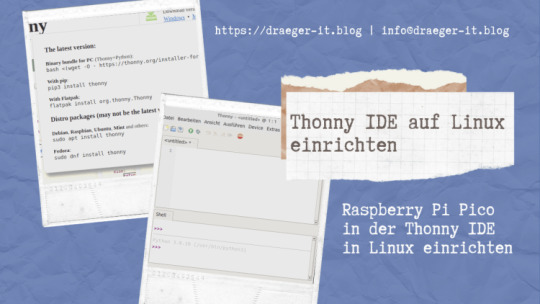
Thonny IDE auf Linux für den Raspberry Pi Pico einrichten Die Thonny IDE habe ich bisher immer auf meinem Microsoft Windows 10 PC eingesetzt, mir ist bei einem Gerätewechsel aufgefallen das die Installation / Konfiguration der Thonny IDE etwas anders ist, aber siehe selbst.
Das verwendete Linux System
In meinem Fall verwende ich ein Linux Mint in der Version 20.2. oem@anna:~$ lsb_release -a No LSB modules are available. Distributor ID: Linuxmint Description: Linux Mint 20.2 Release: 20.2 Codename: uma oem@anna:~$
Installieren der Thonny IDE
Wenn du auf die Seite https://thonny.org/ wechselst, dann kannst du oben rechts auf den Text "Linux" klicken, dort findest du verschiedene Wege die Thonny IDE für dein Linux zu installieren. In meinem Fall nutze ich den Weg über den Paketmanager des Betriebssystems.
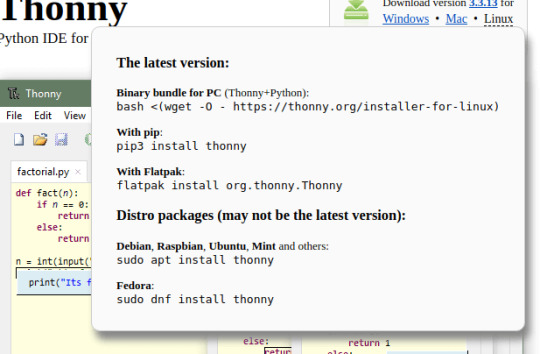
Befehle zum installieren der Thonny IDE unter Linux Theoretisch könnte man den Beitrag hier nun beenden, aber bei der Installation gibt es ein paar Kniffe welche dir unter Windows erspart bleiben. Also bleib dran...
Installation über den Paketmanager
Mit dem Befehl "sudo apt-get install thonny" im Terminal wird die Installation angestoßen. Wenn dein aktueller Benutzer ungleich dem Systembenutzer "root" ist, dann musst du ggf. das entsprechende Passwort eingeben. oem@anna:~$ sudo apt-get install thonny Passwort für oem: Wenn das Passwort korrekt ist, werden die benötigten Ressourcen für die Thonny IDE ermittelt und das Heruntergeladen muss mit der Tastenkombination Shift+J bestätigt werden. Die Installation dauerte auf meinem System mit einer recht betagten CPU ein paar Sekunden und wird im Terminal mit der nachfolgenden Ausgabe bei Erfolg quittiert. Entpacken von thonny (3.2.7-1) ... thonny (3.2.7-1) wird eingerichtet ... Trigger für mime-support (3.64ubuntu1) werden verarbeitet ... Trigger für hicolor-icon-theme (0.17-2) werden verarbeitet ... Trigger für gnome-menus (3.36.0-1ubuntu1) werden verarbeitet ... Trigger für man-db (2.9.1-1) werden verarbeitet ... Trigger für desktop-file-utils (0.24+linuxmint1) werden verarbeitet ... oem@anna:~$ Auf dem System Linux Mint findest du im Startmenü den Eintrag "Entwicklung" und darin nun den neuen Eintrag "Thonny IDE".
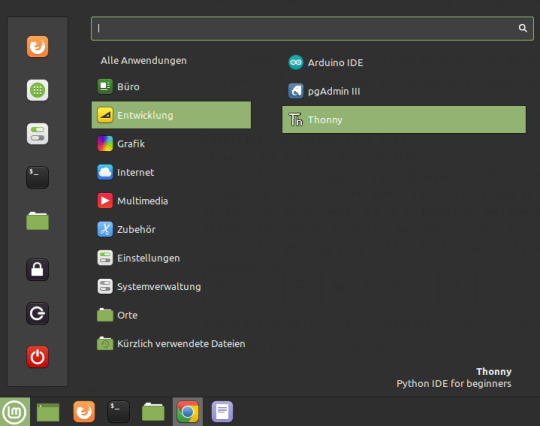
Linux Mint - Abschnitt "Entwicklung"
Konfigurieren der Thonny IDE für den Raspberry Pi Pico / Pico W
Wenn du die Thonny IDE bereits von einem Windows System oder einem meiner vorherigen Beiträge kennst, dann wirst du dich bei der Konfiguration der Entwicklungsumgebung für den Raspberry Pi Pico schnell zurechtfinden.
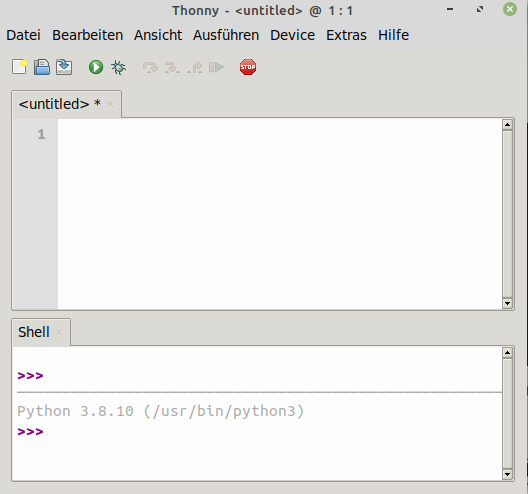
Thonny IDE auf dem Linux System Was mir zunächst auffiel, war der recht nützliche Link zu den Interpretern unten rechts im Editor. Man muss also über das Hauptmenü "Extras" > "Options" in das Fenster "Thonny options" navigieren. In diesem Fenster wählen wir den Tab "Interpreter". Zunächst müssen wir aus der Auswahlliste den Eintrag "MicroPython (generic)" auswählen. Wenn dein Pico bereits mit dem PC verbunden ist, dann kannst du diesen aus der Auswahlliste unter dem Label "Port" wählen. Deine getroffenen Einstellungen bestätigst du mit der Schaltfläche "OK" und kehrst dann auf die Sicht in den Editor zurück. In der Version für Microsoft Windows findest du hier einen extra Eintrag für deinen Pi Pico.
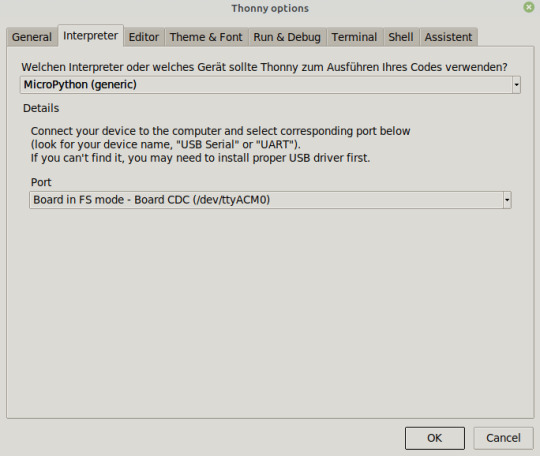
Einstellungen für den Raspberry Pi Pico in er Thonny IDE unter Linux Wenn dein Mikrocontroller eingesteckt und bereit ist, dann wird dir in der Konsole der Thonny IDE nachfolgende Ausgabe angezeigt. MicroPython v1.19.1-88-g74e33e714 on 2022-06-30; Raspberry Pi Pico W with RP2040 Type "help()" for more information. >>> Nun kannst du mit der Programmierung deines Pi Pico unter Linux beginnen. Read the full article
0 notes
Text
Forscher decken bösartige NPM-Pakete auf, die Daten aus Apps und Webformularen stehlen
Forscher decken bösartige NPM-Pakete auf, die Daten aus Apps und Webformularen stehlen
Ein weit verbreiteter Angriff auf die Software-Lieferkette zielt mindestens seit Dezember 2021 auf den NPM-Paketmanager ab. Der koordinierte Angriff, der von ReversingLabs als IconBurst bezeichnet wird, betrifft nicht weniger als zwei Dutzend NPM-Pakete, die verschleiertes JavaScript enthalten, das mit bösartigem Code versehen ist, um sensible Daten aus Formularen abzugreifen, die in…

View On WordPress
0 notes